Mover disco duro entre computadoras con el mismo sistema operativo
Mover disco duro entre computadoras con el mismo sistema operativo
¿Qué mejor manera de anunciar en el nuevo año que con un nuevo equipo?
Tal vez usted quiere comprar un nuevo PC, porque simplemente pensando en su máquina actual te hace mueca. O tal vez tuvieron la suerte de recibir un nuevo ordenador portátil en la Navidad y ahora te estás preguntando cómo mover todas tus cosas más.
Ciertamente parece una tarea onerosa para volver a instalar todos los programas, mover todas tus fotos y transferir todos sus archivos en un equipo nuevo. Es por eso que la forma más inteligente y más fácil de conseguir todas tus cosas en su nuevo equipo es utilizar el Asistente para transferencias, una función de fácil de Microsoft.
Pero los audaces pueden preguntarse: ¿qué pasaría si he instalado mi viejo disco duro en mi nuevo equipo? ¿Funcionaría? Después de todo, la placa base, módulos de memoria y procesador son diferentes; Por lo tanto, mover las unidades no es realmente correcto. ¿Viable?
Windows es más inteligente de lo uno piensa
De Windows 7 incluye con pequeño programa llamado la Herramienta de preparación del sistema (Sysprep.exe) que podemos utilizar para hacer el canje de disco duro más fácil…
Hay algunas cosas que usted debe saber antes de empezar.
La mayoría de los ajustes personalizados se desvanecerá después de la permuta por lo que tendrá que volver a configurar cosas como contraseñas almacenadas, la configuración del navegador y la configuración de la barra de herramientas.
Puede que tenga que reactivar de Windows. Simplemente haga clic en Inicio y escriba activar ventanas para empezar.
Usted tendrá que descargar los controladores más recientes
Empecemos
Yo recomiendo hacer copias de seguridad del disco duro viejo primero. Puede guardarlo en un lugar de almacenamiento en nube masiva como la de 100 GB Shared.com o usar algo como XXClone a duplicar el disco de Windows.
Ahora todo lo que usted tiene una copia de seguridad vamos a abrir un símbolo del sistema con privilegios administrador para ejecutar sysprep.exe.
Haga clic en Inicio y escriba:
A continuación, haga clic en el pequeño icono en la lista de búsqueda y seleccione Ejecutar como administrador.
Haga clic en Sí en la ventana Control de cuentas de usuario
e ingrese el siguiente comando a continuación:
%windir%\System32\Sysprep\Sysprep.exe
Ahora Windows abrirá la aplicación Sysprep o System Preparation Tool.
Usted querrá cambiar la acción de limpieza del sistema para entrar en sistema fuera de (OOBE) y cambiar las opciones a apagado. Cabe aclarar que OOBE brinda una experiencia de usuario inicial, donde aparece la posibilidad de configurar el sistema, crear otros usuarios, etc.
También asegúrese de hacer clic en la casilla de verificación Generalizar en la Herramienta de preparación del sistema.
Una vez que se da clic en OK, se procederá con el proceso. Dependiendo de la instalación puede llevar algunos minutos.
Una vez que el proceso finalizo correctamente, usted puede remover o sacar el disco duro de su antiguo computador u ordenador y llevarlo al nuevo hardware sin problemas.
Cuando usted inicio en el nuevo computador, verá una pantalla de bienvenida como para configurar una nueva máquina.
Usted podrá crear un nombre de usuario para ingresar como así también una contraseña. Pero tenga en cuenta que toda su información y el antiguo usuario estarán en el sistema! (Salvando algunas excepciones).

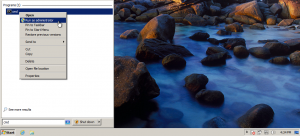
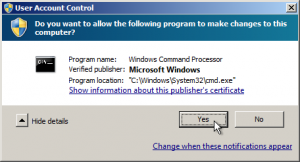
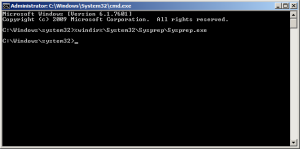
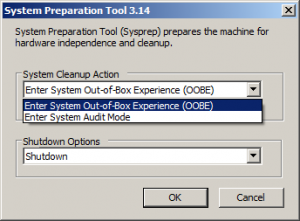
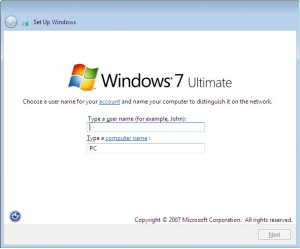

Deja una respuesta